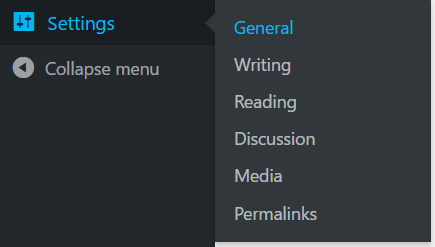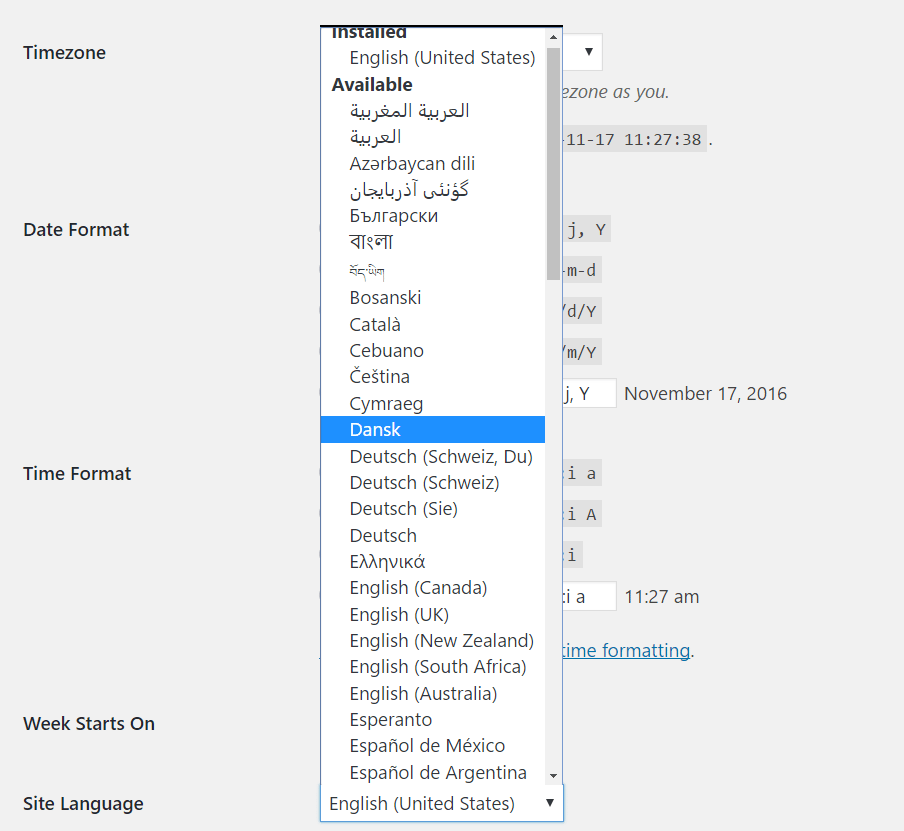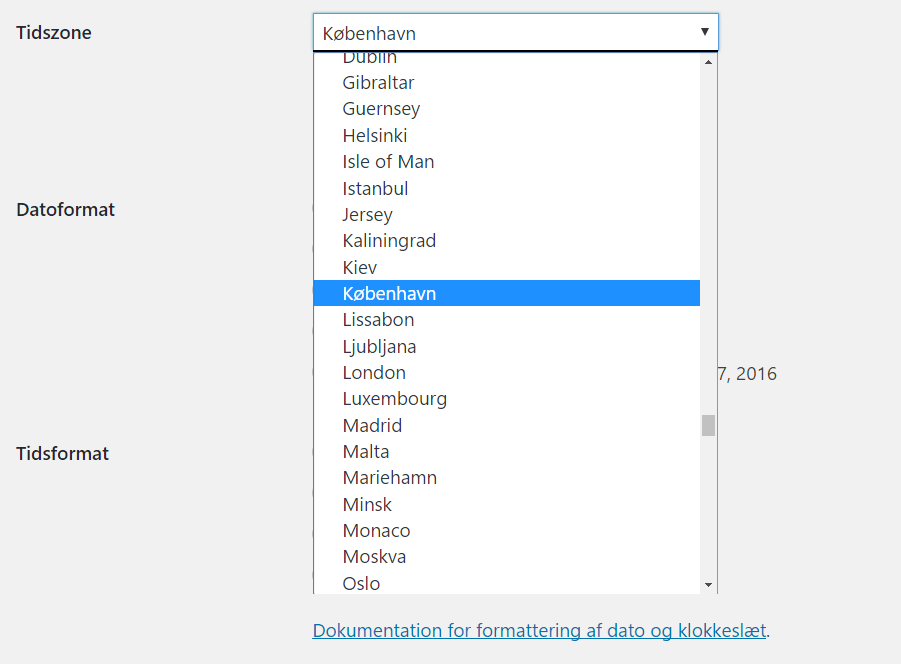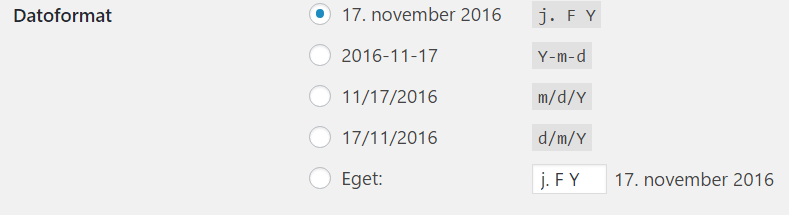Hvordan får jeg WordPress på dansk?
Når man skal i gang med at bruge WordPress som CMS, vil rigtig mange danskere gerne have, at brugerfladen til WordPress er på dansk. Det letter forståelsen af titlerne på de forskellige vinduer og sider, som figurerer i WordPress. I denne guide vil jeg vise, hvordan du kan opsætte WordPress til en dansk brugerflade.
Der er to metoder at gøre det på. Den ene er at installere WordPress på dansk fra starten. Den anden er at indstille en eksisterende hjemmeside, lavet med WordPress CMS, til dansk, hvis brugerfladen for eksempel er på engelsk, når du begynder at bruge hjemmesiden.
Metode 1 – installer WordPress på dansk
Når du skal i gang med at bruge WordPress for første gang, er det nemt at opsætte WordPress til at være på dansk. De fleste webhoteller har en god forklaring af hvordan man installerer WordPress på deres webhotel. På listen nedenfor jeg har linket til guides hos nogle af de kendte webhoteller
Dandomain: https://support.dandomain.dk/webhotel/wordpress/igang-med-wordpress-med-et-enkelt-klik/
One.com: https://help.one.com/hc/da/articles/115005585829-Brug-af-1-klik-WordPress-med-one-com
De fleste webhoteller tilbyder ”1-klik installation” af WordPress, hvilket betyder, at du via brugerfladen hos webhotellet kan installere WordPress via en guide, som de har lavet til deres kunder. Som kunde er man så fri for at forholde sig til opsætning af database, FTP og andre tekniske udfordringer ved opsætning af WordPress.
Metode 2 – Ændrer opsætningen af WordPress til dansk
Det er nemt at ændrer sprog, dato og tid til dansk, hvis du får brug for det. Guiden nedenfor viser hvordan man korrekt opsætte WordPress til dansk. I denne gennemgang tager jeg udgangspunkt i, at sproget er engelsk.
- Vælg Settings -> General for at få adgang til at indstille sproget.
- Vælg Dansk i menupunktet Site Language for at få WordPress på dansk.
- Klik derefter på knappen Save i bunden af siden for at gemme ændringerne. Det er nemmere at ændrer de andre tidsindstillinger for WordPress som for eksempel Tidszonen, hvis du først vælger at sproget skal være dansk og derefter gemmer indstillingerne.
- Som det næste skal tidszonen ændres. Vælg København i menuen Tidszone for at sætte tidszonen til dansk.
- Nu skal Dato formatet ændrer til dansk. Jeg har har valgt formatet som skriver ” 17. november 2016”, men du kan også vælge et andet format. Som passer til det danske dato format.
- Som det sidste skal du vælge et dansk tidsformat. Jeg har valgt den anden nederst. Så bliver tidsformatet vist som 24 timers format (00-23).
- Klik derefter på knappen Gem i bunden af siden for at gemme ændringerne. Du har nu opsat WordPress til Dansk
Der er mange forskellige muligheder for at vise måned, ugedag og klokkeslæt. Hvis du har brug for at læste mere om, hvordan WordPress kan vis dato og klokkeslæt, kan du bruge linket til at læse mere. https://codex.wordpress.org/Formatting_Date_and_Time